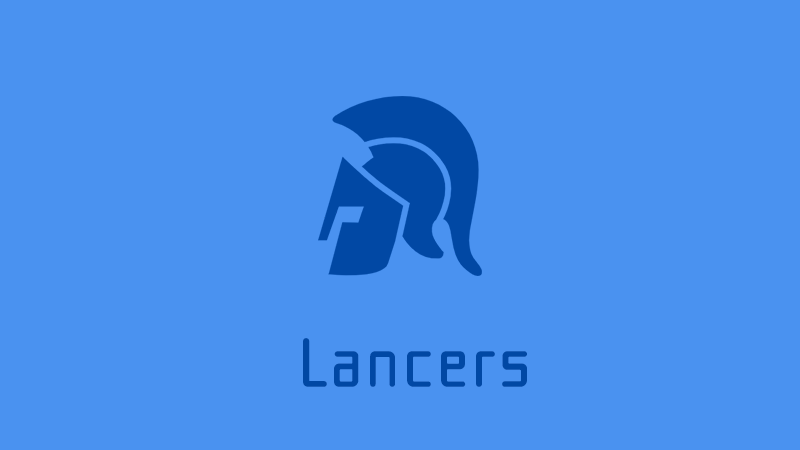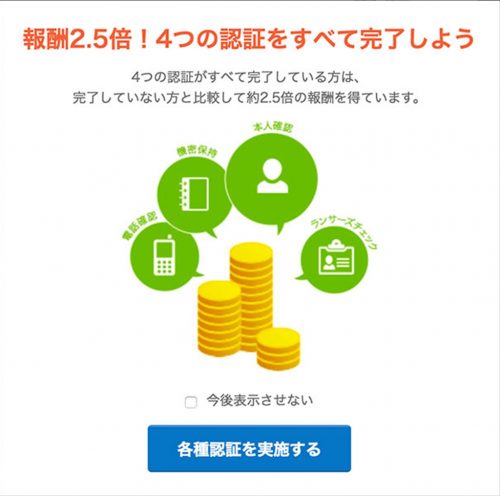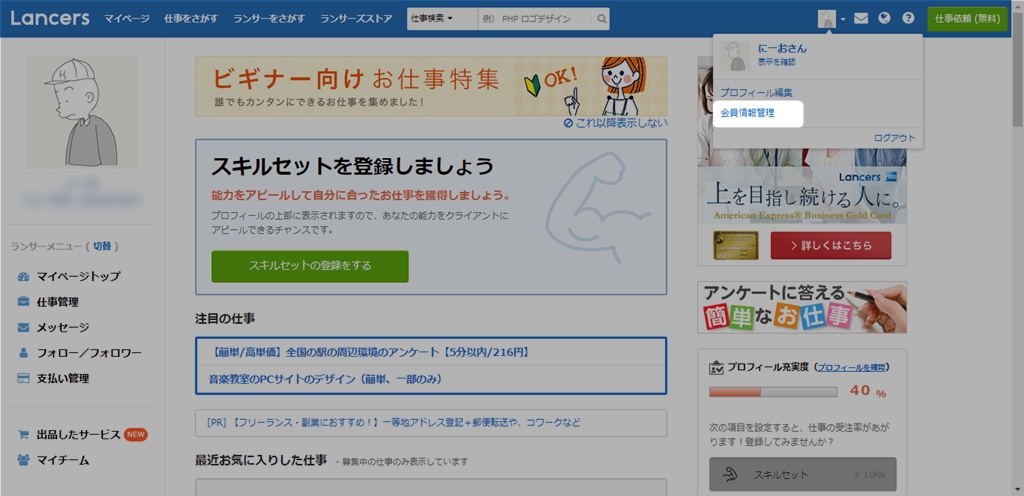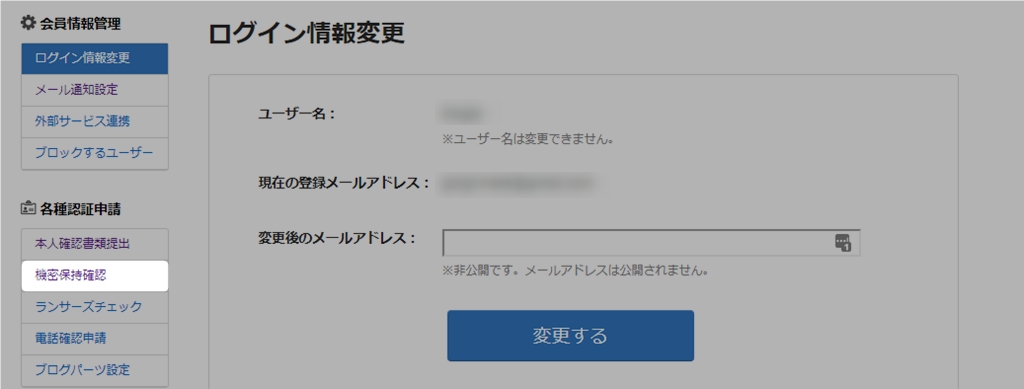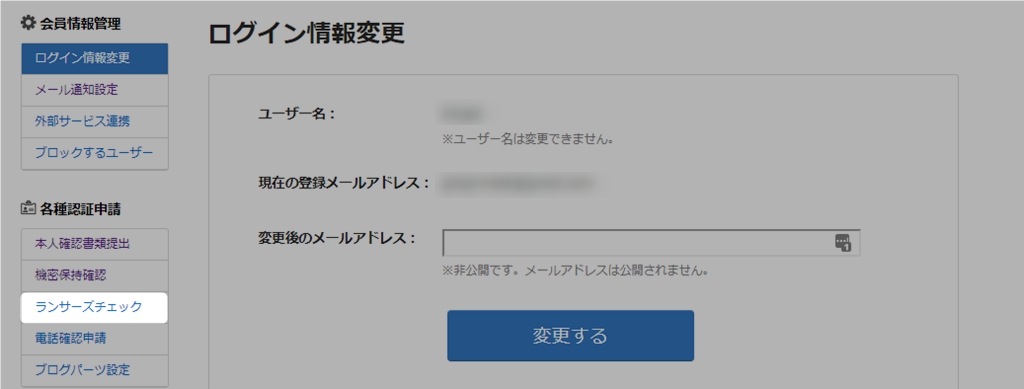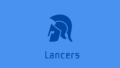ランサーズ 第3回、今回は各種認証申請について書いていきます。
前回までにランサーズの会員登録及び本人確認が終わりました。
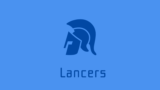
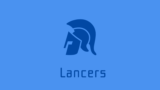
実はランサーズには、本人確認を含め合計4つの認証申請があります。
ランサーズの会員登録を行うと、マイページ上でこんな画面が表示されたと思います。
ランサーズいわく、この4つの認証がすべて完了している人は、完了していない方と比べて約2.5倍の報酬を受け取っているそうです。
申請方法も簡単なものばかりで、恐らく全部合わせても10分かからないと思います。
今回は残りの3つの認証申請の方法について紹介していきます。
認証申請の種類
認証申請は以下の4種類に分かれています。
- 本人確認(前回の記事で申請が完了しています。)
- 機密保持確認
- ランサーズチェック
- 電話確認
それでは順にみていきましょう。
機密保持確認
この項目は簡単に言うと「依頼された案件に関する情報を外部に漏らすなよ」という念押しです。
まずは、いつものようにランサーズにログインしてマイページに入ります。
サイト ランサーズ
上部メニュー「会員情報管理」をクリックします。
左側メニュー「機密保持確認」をクリックします。
機密事項に関する条項が書かれていますので確認してページ下部「利用規約内の機密事項に改めて同意する」ボタンをクリックします。
ボタンをクリックしたら即時、認定マークが付与されます。
以上で完了です。あっけないですね。
ランサーズチェック
次はランサーズチェック。「ランサーズチェック」とは、仕事をするランサー向けに、質問形式で問答するチェックテストのことをいいます。
内容は、仕事をするにあたってのセキュリティ等の作業環境確認、個人情報保護等の関連法規の理解度、実際に仕事をする際のビジネス知識理解などになります。
左側メニュー「ランサーズチェック」をクリックします。
ページ下部「ランサーズチェックをうける」ボタンをクリックすると、一日の作業時間やウィルス対策を行っているかなどの簡単な質問を10問きかれるので順に答えていきます。
チェックテストといっても、ランサーズチェックは何度でも受けることができ質問への答えは常に最新版に上書きされます。なので、最初に受ける時にムリに背伸びをして答える必要もないです。
現在の状況を素直に答えていくといいと思います。質問に答えたら、即時認定マークが付与されます。
電話確認
認証申請の最後は電話確認です。まずは自分の普段使っている電話番号をプロフィールに登録しましょう。
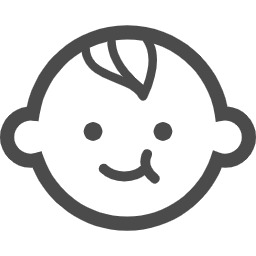
マイページ上部メニュー「プロフィール編集」から電話番号を登録します。